
目次
LINEの友達リストやトーク履歴が消えた
LINEでよくある、アップデートしたり、機種変更してLINEのデータを引き継いだら友達リストやトーク履歴が消えた! というアクシデント。
また、原因不明のエラーや操作ミスでLINE上の友達やトーク履歴を誤って削除してしまった、という経験がある人もいるかもしれません。
LINEがこれだけ浸透した世の中でLINEぼっちなんて想像するだけで恐ろしいですね。LINEの消えた友達やトークの履歴を復元する方法についてご紹介いたします。
LINEの友達やトーク履歴が消えた原因は?
まずはじめに消えたLINEの友達、トーク履歴は、状況によっては復元することは可能です。
そして、LINEの友達、トーク履歴が消えてしまう原因は概ね以下の4つです。
1. アップデートなどによる、LINEアプリ自体の不具合
2. 機種変更や端末変更時にLINEのデータをうまく引き継げていない
3. 友達がLINEを退会、アカウントを削除した
4. 気づかずに友達を非表示 / ブロックに設定した
次からそれぞれの原因の詳細を説明します。
アップデートなどによる、LINEアプリ自体の不具合の場合
LINE自体のアップデートが原因で、すべてのトーク履歴や友達リストのデータが消えてしまった場合。
また、アップデートではなく、LINE側のトラブルや同期中でも運悪く友達が消えたという話はあります。
この場合は、おとなしくLINE側の対応を待つのが賢明です。
機種変更や端末変更時にLINEのデータをうまく引き継げていない場合
iPhoneに限った話ではありませんが、機種変更、端末変更を行った際にも、LINEのデータをうまく引き継ぐことができずに友達リストやトーク履歴が消えてしまうことがあります。
友達がLINEを退会、アカウントを削除した場合
あなたの気づかないうちに友達がLINEのアカウントを削除したり、退会したりしても、友達リストから友達のデータが消えます。
退会理由は友達に聞かなければ分かりませんが、元のLINEアカウントを復活させない限り、一覧にその友達が戻ることはありません。
アカウントを変更した、機種変更をしたのち、アカウントを新しく取得しなおした場合などがこれに当たります。この場合は解決方法は相手次第です。
消えたLINEのデータを復元するには「バックアップ」が重要
どの理由でLINEから友達やトーク履歴が消えたとしても、手っ取り早くLINEのデータを復元したければ、常日頃から必ずバックアップをとる癖をつけておきましょう。
LINEのバックアップは面倒だし、時間がとれないとか言い訳を挙げだしたらキリがないのですが、それでも友達リストやトーク履歴が消えてしまった時に、バックアップがあればほとんどの場合復元することができます。
トーク履歴に関してはバックアップがなければ一度消えると復元することができません。
バックアップから友達やトーク履歴を復元する方法
それではバックアップからどうやって友達やトーク履歴を復元すればいいのか、PCとスマホで別で見ていきたいと思います。
PCの場合: iTunesからの復元
注意してほしいのが、iTunesでバックアップをとったときに「iPhoneのバックアップ暗号化」のチェックを入れていない場合はiTunesからラインの履歴を復元することができないので注意して下さい。
・2: iTunesのメニューから概要を選択し「バックアップ復元」をクリック
・3: バックアップ後にiPhoneでLINEを開き、登録したメールアドレスとパスワードでサインインする
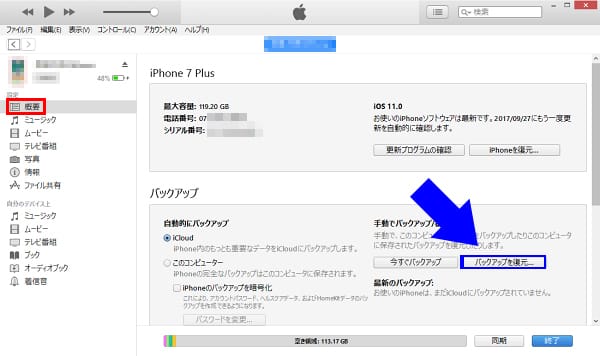
iCloudのバックアップからLINEのトーク履歴を復元
こちらの方法はLINEのトーク履歴バックアップをすでにとっている前提の復元方法となっています。
・2: トークのバックアップをタップし「今すぐバックアップ」をタップ
・3: バックアップが完了後、LINEを再インストール
・4: メールアドレスとパスワードでログイン
・5: トーク履歴の復元という画面が表示されるので、「トーク履歴をバックアップから復元」を選択

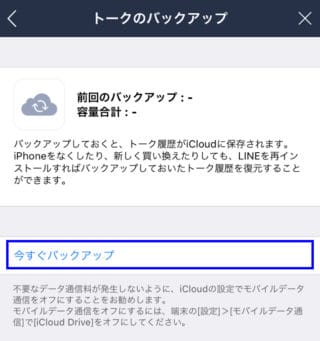
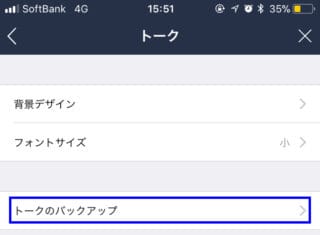
バックアップに成功すると以下のような画面になります。
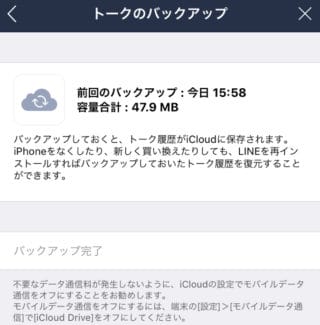
あとはアプリを再インストールし、LINEのアカウントにログインすれば、トークの復元を求められるので、復元をしましょう。
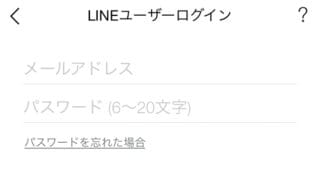
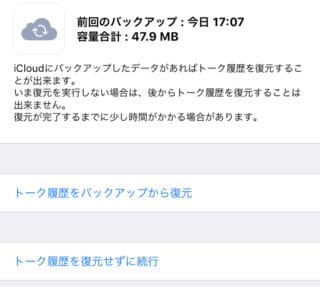
以上がバックアップを取っている前提で行うトーク履歴の復元方法です。
では、次からバックアップデータがない場合でもできる、LINEの友達リストの復元方法を見ていきます。
バックアップがない状態から、LINEの友達リストを復元するには?
LINEの友達が消えてしまった時、バックアップがないと復元できないのかと不安になるかもしれませんが、事前にLINEにメールアドレスとパスワードを設定している場合に限り、消えた友達の復元方法は存在します。
LINEにメールアドレスとパスワードを設定する方法は以下のとおり。
1. LINEを起動し「その他」→「設定」→「アカウント」と進みます。
2. 画面に表示された「メールアドレス登録」をタップ。任意の「メールアドレス」と「パスワード」を登録。
3. 登録したメールアドレスに認証番号が届きます。画面の指示に従ってその認証番号を入力し、最後に「メール認証」をタップ。
4. 登録完了です。
これで、友達リストだけでなく、LINEのアカウントに紐づく以下のデータも一緒に保存されます。
・友達リスト(グループ含む)
・ノートとアルバムの投稿データ
・自分のプロフィール
・タイムライン、ホーム
・Keepで保存した内容
・購入したスタンプやきせかえ
・課金したアイテムの購入履歴
・その他、LINE関連アプリ(ツムツムなど)のデータ
唯一、トーク履歴は残すことができないということを覚えておきましょう。では、次から復元方法をご紹介します。
LINEアプリをアンインストールして復元する
バックアップがない状態で友達を復元するには、LINEを一度アンインストールした上で、再度インストールし直す必要があります。
1. iPhoneのホーム画面でLINEアプリのアイコンを長押し、アイコン右上の表示される「×」マークをタップ。
2. アンインストール完了です。
次はApp Storeから再度LINEアプリをインストールします。
再インストールする際の注意点、「新規登録」ではなく、データ復元時は「ログイン」を選択するようにして下さい。
画面の指示に従って、先ほど登録したメールアドレスとパスワードを入力し、電話番号を入力して「番号認証」をタップ。「認証番号」→「次へ」と進みます。
年齢確認に関しては、特に必要ありませんのでどちらでも構いません。
ここまでの作業を行えば、バックアップなしでも無事に友達のデータがLINE上に復元されているはずです。
ただ、現時点ではまだトーク履歴は復元できていませんのでご注意下さい。トーク履歴の復元はまた別の手順が必要となりますので、次でご説明します。
トーク履歴を復元するためには、バックアップが必須
LINEのトーク履歴の復元には、バックアップが必須です。
また、iOSは最新版にアップデートしてからの復元作業をおすすめします。トーク履歴のバックアップ時とバージョンが違う場合、上手く復元できないことがありますので注意。
トーク履歴のバックアップについては、以下の記事にまとめていますので、合わせて試してみて下さい。
まとめ
LINEの友達が消えてしまう問題、LINEアプリのアップデート時にも頻出する現象ですが、これ、実はLINE側もなかなか改善が難しい状態らしく、一度なってしまったら今回ご紹介したLINEアプリの再インストールで乗り切るのがベターとされています。
トーク履歴に関しても、今回ご紹介したバックアップを取っていない限りは復元することはできませんので、最悪の事態に備えてバックアップは面倒でも必ず定期的にとるようにして下さい。
頻繁にしなくても、1ヶ月に1回などのスパンで定期的にバックアップを行うことで、全データが消失するリスクは最小限に留めることができますよ。
この記事を読んでいただいた方は、こちらの記事も是非合わせて参考にしてみて下さい。
タグ一覧

